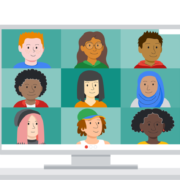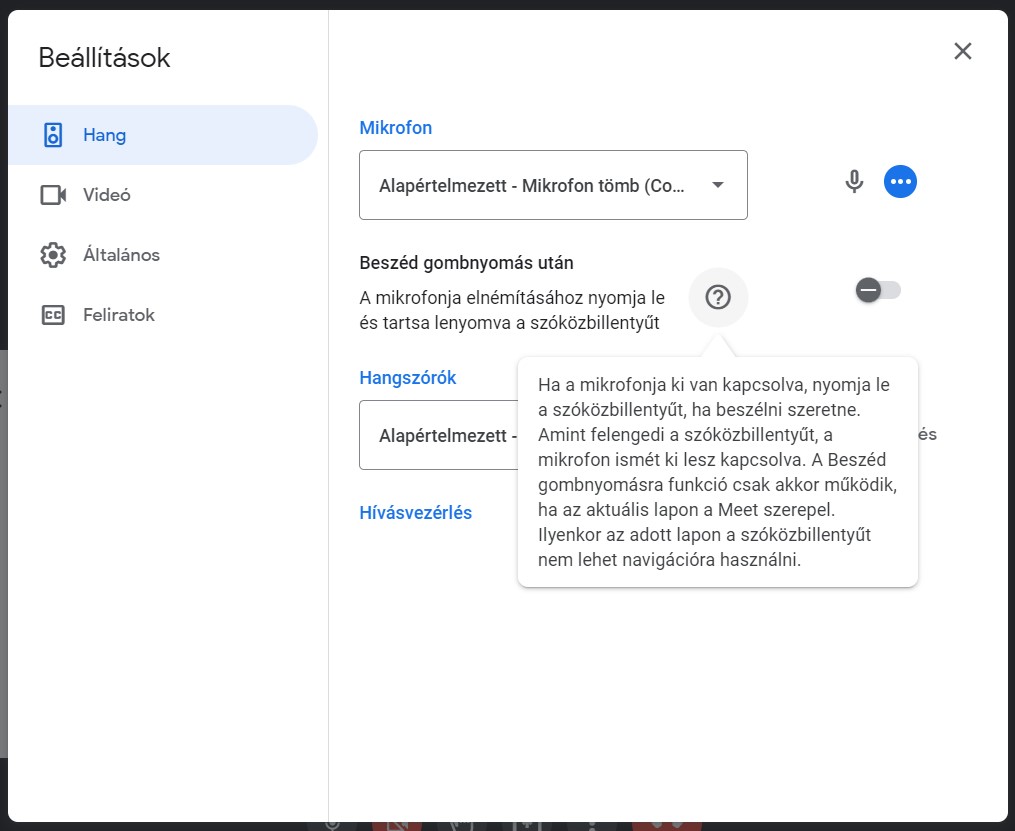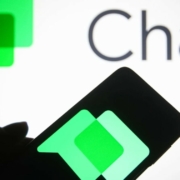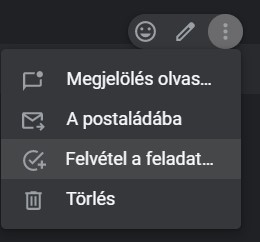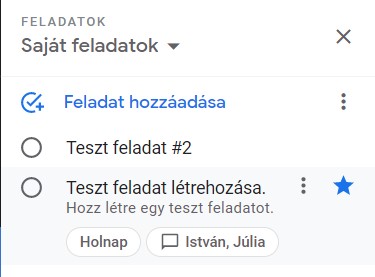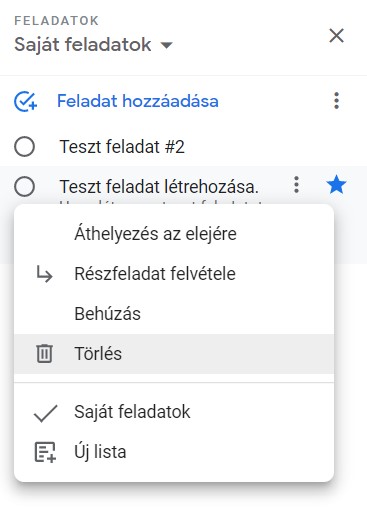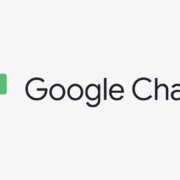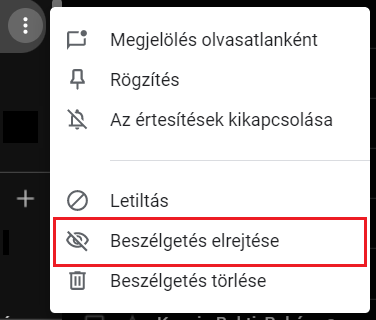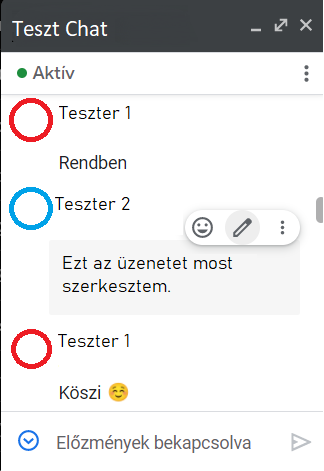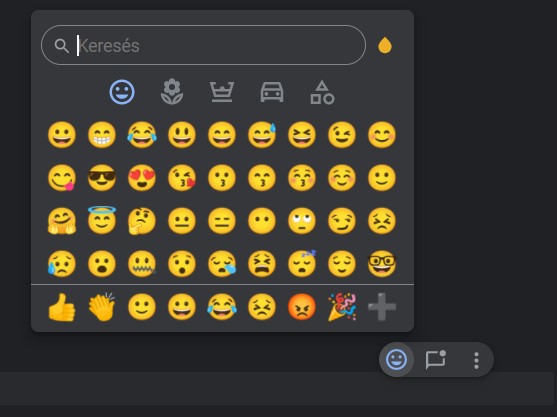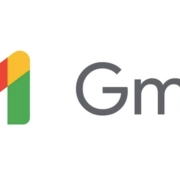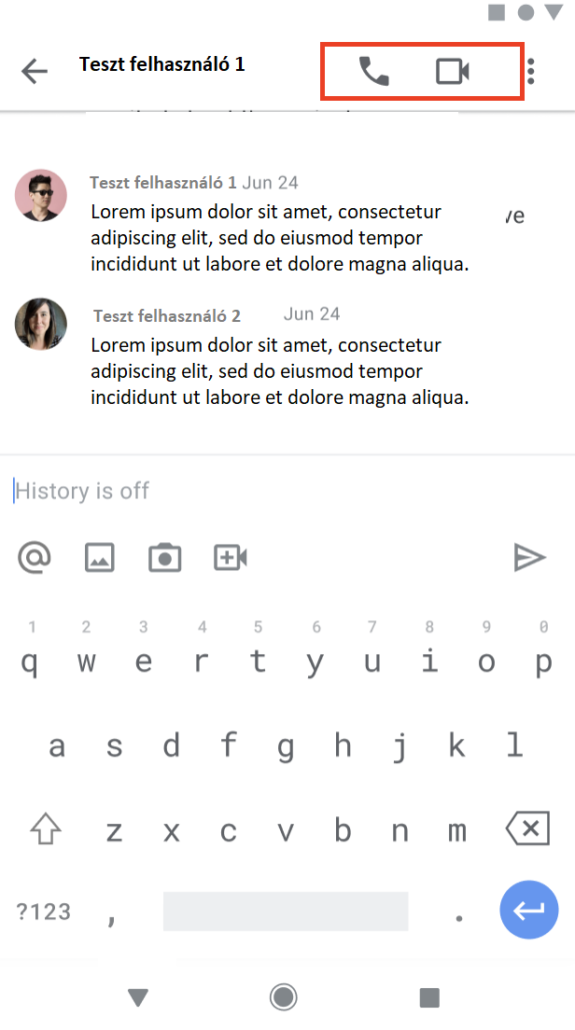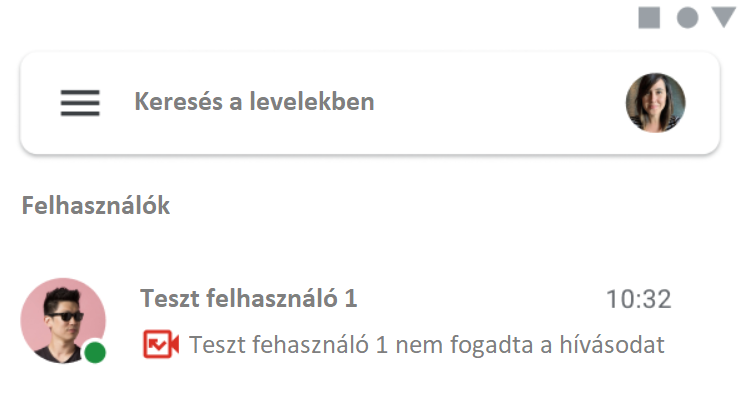Megérkezett egy új, várva várt funkció a Google Meetbe!
Vannak, akik inkább némán maradnak egy- egy hívás alatt, és kézzel kapcsolják ki vagy be a mikrofont, amikor mondanivalójuk van. A Google Meet használatával most megkaptuk a lehetőséget, hogy „push-to-talk” módon használjuk a videócsevegő platformot.
Hogy mit jelent a „push-to-talk” funkció?
A Google Meetben be lehet azt állítani, hogy csak akkor legyen aktív az emberek mikrofonja, amikor nyomnak egy megfelelő gombot. Ebben az esetben ez a gomb a szóköz.
A Google szerint ez „olyan helyzetekben is segít, amikor a némítás feloldása után elfelejted újra elnémítani a mikrofonod”, ami elég gyakori. A szóközzel való push-to-talk billentyűparancs alapértelmezés szerint ki lesz kapcsolva, és manuálisan kell engedélyezni a Google Meet beállításaiban.
Aki gyakran vesz részt videóhívásban biztosan tapasztalta már, hogy nem mindig tud megfelelően csendes helyre elvonulni, így ez a funkció segít, hogy a lehető legkevesebb külső zajt juttassuk be az értekezletre és csak szükség esetén kapcsoljon be a mikrofonunk.
Ez a funkció sokak számára ismerős lehet, nem a Google találmánya, vannak olyan megoldások, ahol a mikrofont billentyűkombinációval lehet aktiválni és kikapcsolni, de itt nem erről van szó. A Google Meet újítása úgy működik, hogy csak addig „működik” a mikrofon, ameddig a felhasználó nyomja a gombot, amint felengedi, azonnal elhallgat.
Ha megfelelően használjuk ezt az újítást, akkor elfelejthetjük a régi problémákat, amikor véletlenül bekapcsolva maradt a mikrofonunk, vagy úgy beszéltük, hogy végig el voltunk némítva.
Első körben a Google Workspace felhasználók fiókjaiban aktiválódik a funkció, de a Google később minden felhasználó számára elérhetővé teszi.
További részletek a témáról itt a Google Workspaceről pedig itt érhetőek el.